wetty : http/https üzerinden web browser terminal
web browser üzerinden terminal ihtiyacı her ne kadar çok tercihimiz olsada ısrar eden elbet birileri olacaktır. geçici olarak bu ihtiyacı karşılamak istersek wetty işimi görecektir. öncelikle ihtiyacımız olan araçları sistemimize yükleyelim.
git, nodejs ve npm i sırasıyla yüklelim.
fcicek@cicek:~$ sudo apt-get install git
fcicek@cicek:~$ sudo apt-get install nodejs
fcicek@cicek:~$ sudo apt-get install npm
şimdi sıra wetty nin git ile clone lanmasına geldi.
fcicek@cicek:~$ git clone https://github.com/krishnasrinivas/wetty
başarılı indirme işlemi sonrası kurma işlemini yapalım.
fcicek@cicek:~$ cd wetty/
fcicek@cicek:~/wetty$ sudo npm install
kurulum gerçekleşti. şimdi sıra yeni bir socket üzerinden uygulamamız başlatalım. bu örnekte 3000 kullanmaya karar verdik..
fcicek@cicek:~/wetty$ sudo node app.js -p 3000
eger http yerine https kullanmak istiyorsak
fcicek@cicek:~/wetty$ sudo node app.js --sslkey key.pem --sslcert cert.pem -p 3000
olarak kullanabiliriz. şimdi browserimiz açalım ve gerekli testlerimiz yapalım. adres satırımıza http://localhost:3000 yazalım ve ekran görüntümüz
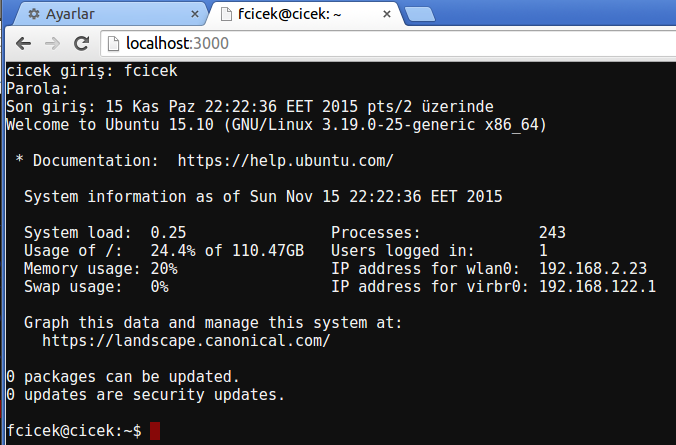
cli üzerinden bağlantı durumlarının loglarıda incelenebilir.
Sun Nov 15 2015 22:00:41 GMT+0200 (EET) Connection accepted.
Sun Nov 15 2015 22:00:41 GMT+0200 (EET) PID=5042 STARTED on behalf of user=
Sun Nov 15 2015 22:22:25 GMT+0200 (EET) PID=5042 ENDED
Sun Nov 15 2015 22:22:29 GMT+0200 (EET) Connection accepted.
Sun Nov 15 2015 22:22:29 GMT+0200 (EET) PID=6597 STARTED on behalf of user=
Sun Nov 15 2015 22:27:30 GMT+0200 (EET) Connection accepted.
Sun Nov 15 2015 22:27:30 GMT+0200 (EET) PID=7265 STARTED on behalf of user=